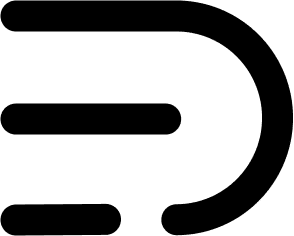1.سجل شركتك في الضرائب
- قم بالتسجيل فى منصة الفاتورة الإلكترونية الخاصة بالدولة .
- إضافة ERP SYSTEM, و إعطائه أى أسم ترغب به و مدة صلاحية.
- ستظهر لك Client ID و Client Secret بعد ذلك يرجى حفظهما فى مكان آمن.
- لمزيد من التفاصيل عن كيفية لابط الشرك بمصلحة الضرائب المصرية اضغط على الرابط التالي https://youtu.be/kW5vkiciE6A
2. تسجيل الشركة في منصة eDariba
بعد تسجيل الحساب يجب اضافة شركتك الأولى للتمتع بالخدمات المقدمة من منصة eDariba
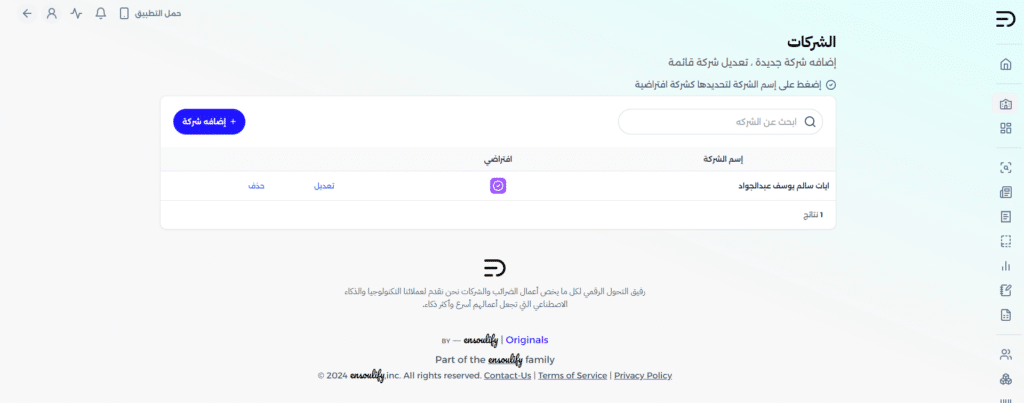
1- إضغط على زر إضافة شركة لإضافة شركتك
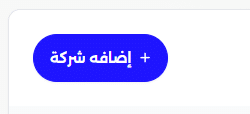
2- قم بإدخال الرقم التعريفي والرقم السري للشركة والضغط على زر ربط الشركة و سيتم ربطها بشكل تلقائي مع مصلحة الضرائب:
- الرقم التعريفي : Client ID
- الرقم السري : Client Secret
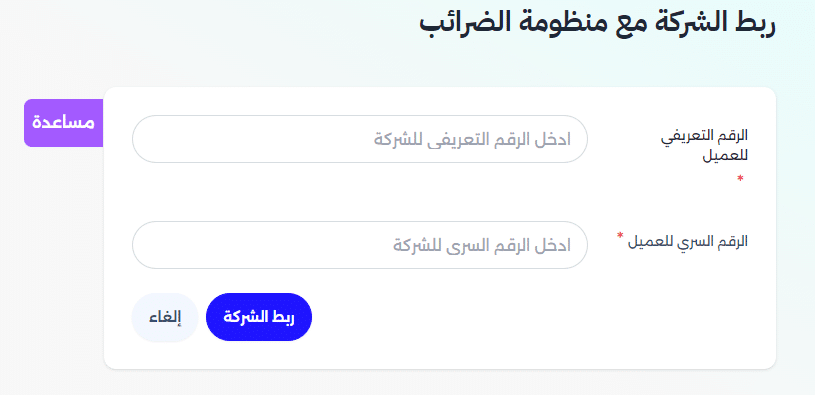
عند الضغط على زر مساعدة سيظهر لك فيديو توضيحي لكيفية ربط شركتك بالفاتورة الالكترونية لمصلحة الضرائب
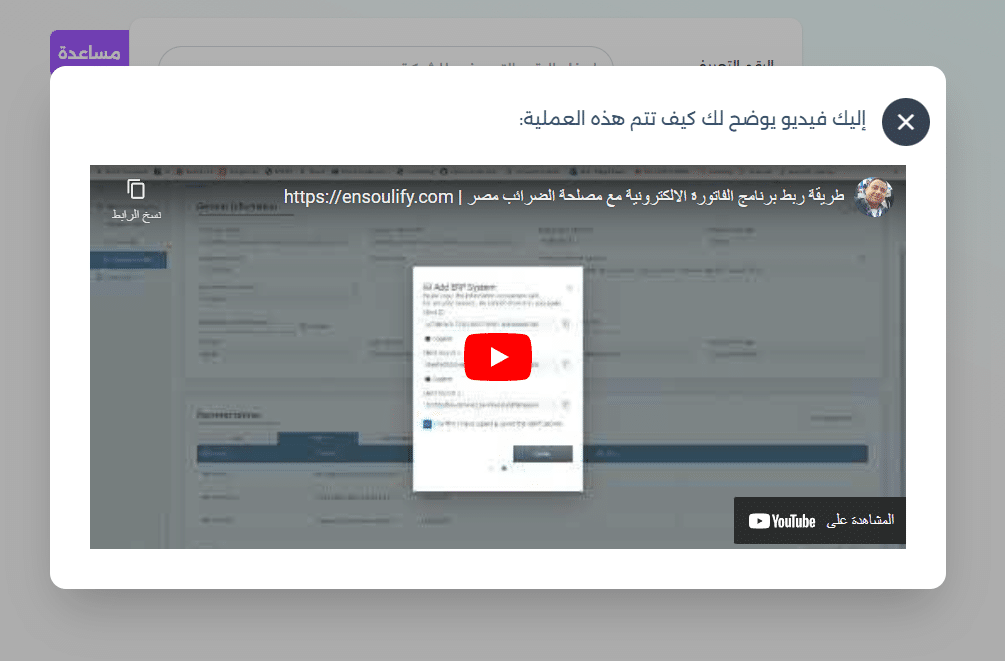
3. بعد الضغط على زر ربط الشركة سيظهر لك معلومات الشركة الأتية المسجلة في موقع الفاتورة الالكترونية
- إسم الشركة
- الرقم التسجيلي الضريبي للشركة
- الرقم التعريفي للشركة
- الرقم السري للشركة
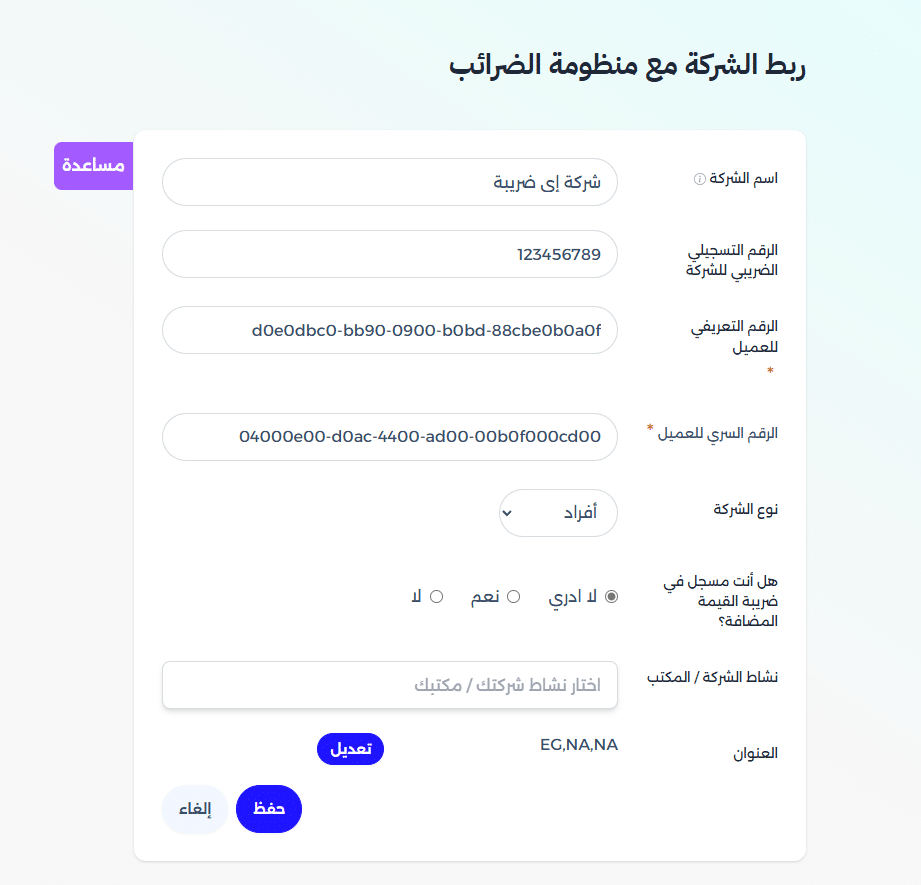
4- قم بملء باقي البيانات والضغط على زر “حفظ” لحفظ بيانات شركتك على المنصة
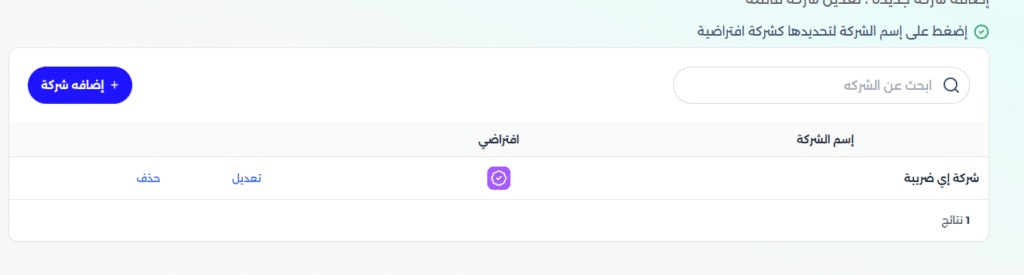
3. تسجيل كود منتج في مصلحة الضرائب
تحتوي صفحة أكواد المنتجات على جميع الأكواد التي تم تسجيلها لدى الدولة
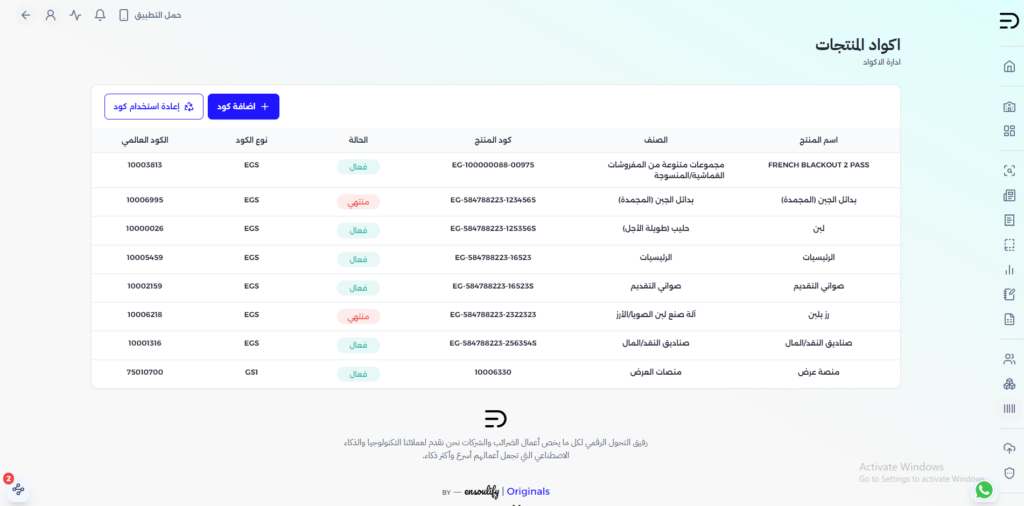
تسجيل كود جديد
1. لتسجيل كود جديد لدى الدولة قم بالضغط على زر إضافة كود
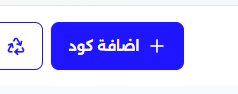
2- قم بملء البيانات الخاصة بالكود الذي تريد تسجيله لدى الدولة

3- سيظهر لك الكود الذي قمت بتسجيله في صفحة أكواد المنتجات

4- إذا تم قبول الكود من الدولة تتحول حالة الكود من “مسجل” إلى “فعال” كما في الصورة

إعادة إستخدام كود
يمكنك إعادة إستخدام أي كود مسجل من قبل شركة اخرى لدى الدولة في شركتك عن طريق:
1- الضغط على زر إعادة إستخدام كود في صفحة أكواد المنتجات
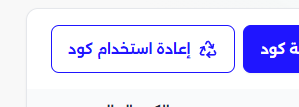
2- قم بإدخال الكود الكود بشكل كامل الذي تريد إعادة استخدامه في شركتك والضغط على زر “إعادة استخدام كود المنتج”
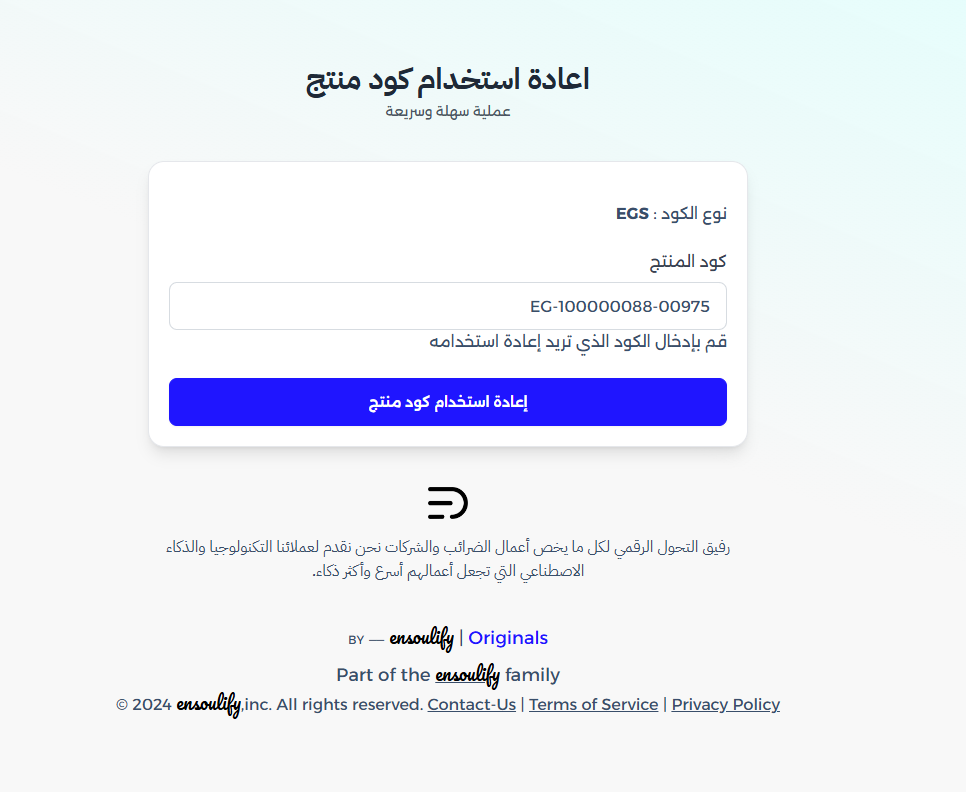
سيظهر لك الكود في صفحة أكواد المنتجات

4. اضف المنتجات
إعداد وإدارة المنتجات
قم بالضغط على القائمة الجانبية > ثم اختر “منتجات”
كيفية إضافة منتج؟
1- اضغط على زر “إضافة منتج”.

2- ملء البيانات:
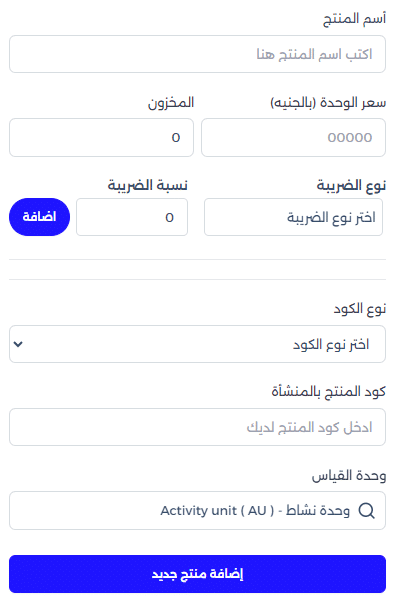
- اسم المنتج: أدخل الاسم الكامل والواضح للمنتج.
- السعر: قم بتحديد سعر الوحدة الواحدة للمنتج.
- المخزون : اضف الكمية المتوفرة بالمخزون
- نوع الضريبة : اختار نوع الضريبة وحدد النسبة المئوية طبقا لنوع النشاط والمنتج ليتم الاحتفاظ بهم لاستخدامهم في جميع العمليات الاخرى داخل المنصه
- نسبة الضريبة : اكتب قيمة الضريبة المفروضة
- اضغط على زر اضافة
- نوع الوحدة: اختر الوحدة المناسبة للمنتج (مثل: قطعة، كيلو، متر).
- كود المنتج بالمنشأة: أدخل الكود الذي تستخدمه داخل منشأتك لتعريف هذا المنتج.
- كود المنتج: هذا هو الكود الموحد للمنتج والذي يتم استخدامه في النظام.
- اختر نوع الكودEGS\GS1
- اختر نوع التكويد GS1 أو EGS حسب نظام تكويد منتجاتك الذي تستخدمه.
- يمكنك معرفة كود منتجك عن طريق البحث باستخدام خدمة التكويد بالذكاء الاصطناعي وتسجيله.
- كود المنتج :اكتب هنا كود المنتج الخاص بك في النظام الداخلي لمؤسستك والخاص بنظام المخازن والذي يسمى SKU وهو رقم تعريف للمنتج داخلي يستخدم داخل منشاتك اثناء ادارتك للمخازن
- وحدة القياس: ادخل وحده قياس المنتج( متر ,طن ,عبوه ,كرتونه ,ثوب ,الخ)
- اضغط على زر “اضافه منتج جديد: لاتمام عمليه تسجيل المنتج
كيفية عرض المنتجات؟
- الوصول إلى قائمة المنتجات: قم بالضغط على القائمة الجانبية، ثم اختر “منتجات”.
- تفاصيل المنتج: تظهر بــ جدول “المنتجات” عند النقر على أي منتج على زر “عرض”، ستظهر لك كافة تفاصيله.
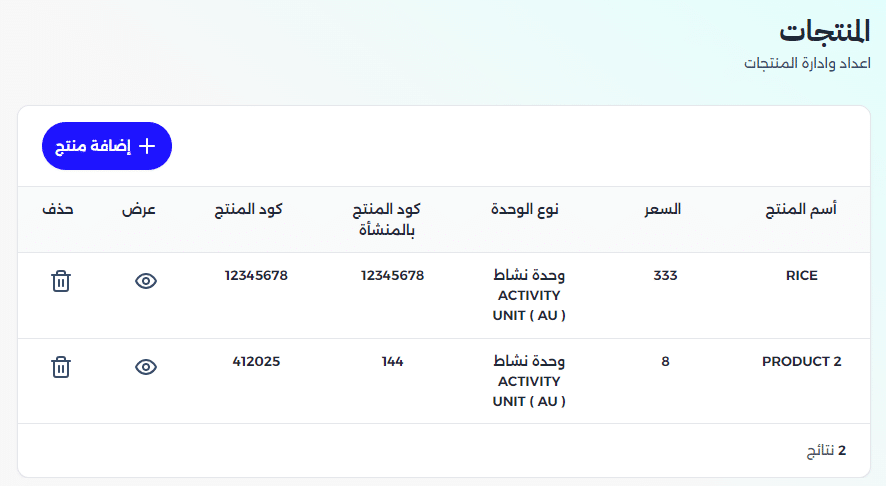
كيفية تعديل منتج
- الوصول إلى المنتج: قم بتحديد المنتج الذي ترغب في تعديله.
- تعديل البيانات: قم بتغيير أي من البيانات المرتبطة بالمنتج وحفظ التعديلات.


كيفية حذف منتج
- تحديد المنتج: قم بتحديد المنتج الذي ترغب في حذفه.
- تأكيد الحذف: ستظهر لك رسالة تأكيد قبل حذف المنتج بشكل نهائي.

5. اضف العملاء
إدارة العملاء وإعدادات العميل:
هنا يمكنك إدارة معلومات عملائك مع وجود حساب خاص لكل عميل، يتيح لك معرفة جميع مشترياته بسهولة، ومن خلاله نساعدك على:-
تجنب تكرار إدخال بيانات العميل في كل عملية وبالتالي إدخال بيانات الفواتير تلقائيًا وسرعة إصدارها.
معرفة من اشترى وتاريخ الشراء، وما هي أكثر المنتجات التي يشتريها.
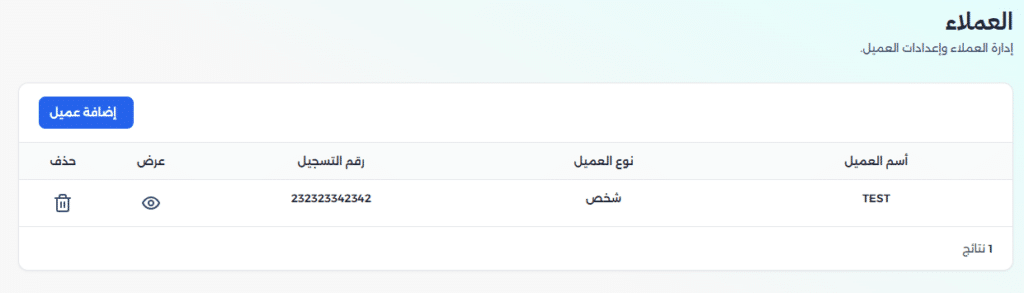
عن طريق اتباع الخطوات التالية:-
1- أضف اسم العميل في خانة العميل.
2- اختر نوع العميل.
3- اكتب رقم التسجيل الضريبي.
- رقم التسجيل الضريبي للمقيمين في مصر هو الرقم القومي.
- رقم التسجيل الضريبي للأجانب يجب أن يكون معرف ب VAT ID.
4- أضف العنوان من خلال الضغط على زر تعديل.
5- املأ البيانات المطلوبة للعنوان ثم اضغط على زر تعديل العنوان.
6- اضغط على زر إضافة عميل جديد.
أتقن الخطوات السابقة بالترتيب، واحصل على عملية ناجحة.
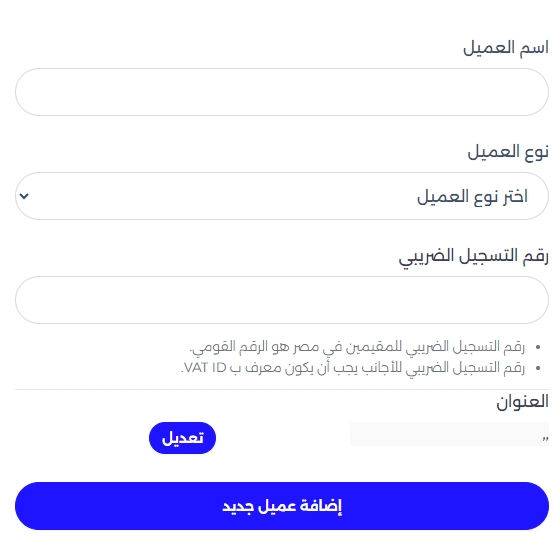
كيفية عرض العملاء؟
- الوصول إلى قائمة العملاء: قم بالضغط على القائمة الجانبية، ثم اختر ” العملاء”.
- تفاصيل العميل: تظهر بــ جدول ” العملاء” عند النقر على أي منتج على زر “عرض”، ستظهر لك كافة تفاصيله.
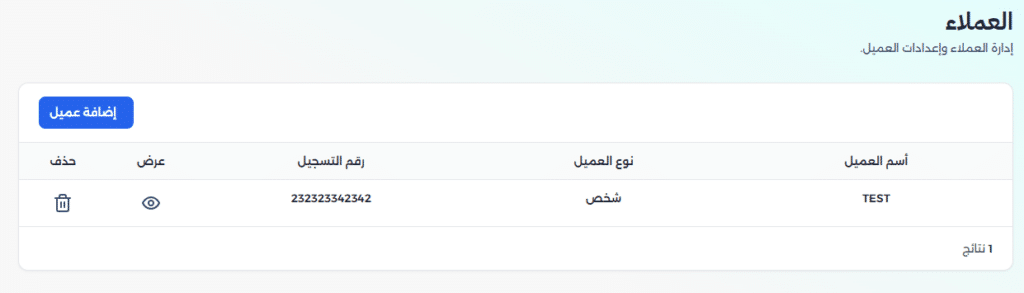
كيفية تعديل العميل
- الوصول إلى العميل: قم بتحديد العميل الذي ترغب في تعديله.
- تعديل البيانات: قم بتغيير أي من البيانات المرتبطة بالعميل وحفظ التعديلات.

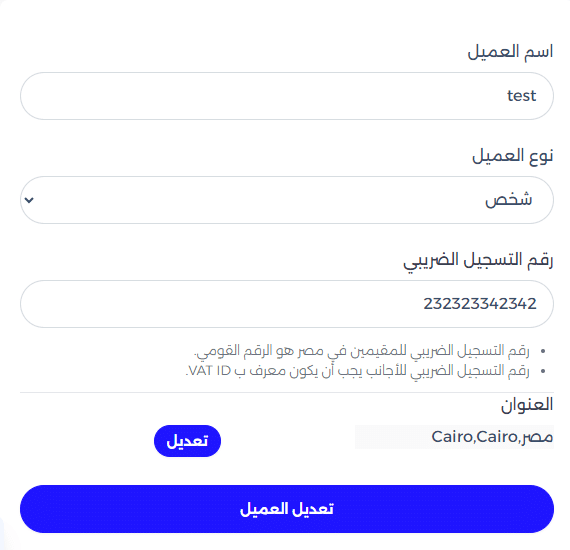
كيفية حذف العميل
- تحديد العميل: قم بتحديد العميل الذي ترغب في حذفه.
- تأكيد الحذف: ستظهر لك رسالة تأكيد قبل حذف العميل بشكل نهائي.